Apprendre Excel : fonctions et calculs - partie 2
Exemple 2 : la moyenne
Procédez de la même manière que pour l’exemple 1. Sélectionnez « MOYENNE » :

Sélectionnez la zone dont vous souhaitez connaître la moyenne :
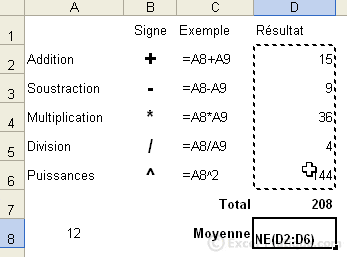
Appuyez sur OK, le résultat s’affiche.
Exemple 3 : la fonction SI
Cliquez sur « Insertion », sur « Fonctions », sur « SI » et cliquez sur OK.

Dans ce cas, le but est d’afficher « oui » si le résultat est plus grand que 10 et « non » si ce n’est pas le cas.
Le test logique (1) va permettre de savoir si la fonction doit afficher « oui » ou « non ».
- D2>10 (dans ce cas, on précise D2 est plus grand que 10)
- Si c’est vrai (2), la fonction affiche « oui ».
- Si c’est faux (3), la fonction affiche « non ».
Remarque : si une des valeurs est du texte (dans ce cas : oui et non), il est nécessaire de mettre le texte entre guillemets (exemple : "texte").
Après avoir rempli les arguments, cliquez sur OK.

Le résultat s’affiche.
Maintenant faites une recopie incrémentée à partir de E2 jusqu’à E6 (leçon 6).

Observez le résultat :

Il existe encore de nombreuses fonctions, les plus utilisées sont abordées dans la page consacrée aux fonctions (lien « Fonctions » en haut de page). Visitez cette page pour plus de détails sur les fonctions.
Voici un exercice pour mettre en pratique cette leçon : ex7.xls